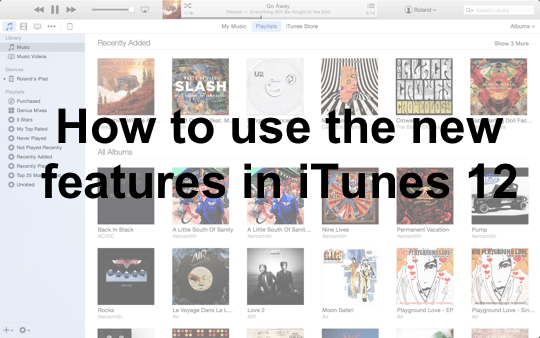
Lorsque iTunes 12 a été publié récemment (pour les utilisateurs d'OS X Yosemite et en tant que mise à jour pour les utilisateurs actuels d'iTunes), Apple a ajouté quelques améliorations et quelques changements subtils qui étaient certainement une amélioration par rapport à iTunes 11.
iTunes a été mis à jour pour la dernière fois en 2012, qui a connu une refonte majeure par rapport à iTunes 10, mais malgré les mises à jour, tout ce pour quoi il a été critiqué n'a pas été corrigé dans la dernière version.
Ce guide décrit brièvement les nouvelles fonctionnalités d'iTunes 12 et comment les utiliser.
Contenu
-
Nouvelles fonctionnalités d'iTunes 12
- Menus, icônes et nouveau look
- Éléments et listes de lecture récemment ajoutés
- Votre compte iTunes
- Mises à jour de la vue des éléments
- Affichage de ce qu'il y a sur vos appareils iOS
- Ce qui manque dans iTunes 12
- Derniers mots
- Articles Similaires:
Nouvelles fonctionnalités d'iTunes 12
iTunes 12 adopte l'éthique et le style de conception d'iOS 8 et d'OS X Yosemite - en d'autres termes, il s'en tient à un look «plus plat» qui supprime principalement les ombrages au profit des couleurs unies et de la simplicité.
Comme toutes les applications de Yosemite, les icônes de la fenêtre (agrandir, réduire et fermer) ont toutes été mises à jour et fonctionnent simplement. comme vous vous en doutez, et iTunes 12 adopte également la transparence pour obtenir un effet superposé attrayant, tout comme la plupart des applications.
Initialement, lorsque vous ouvrez iTunes, vous remarquerez que l'interface a été mise à jour et modifiée, et là est également davantage axé sur l'iTunes Store - ce n'est pas une surprise car Apple veut que vous achetiez du contenu là.
Une nouvelle fonctionnalité appelée Partage familial est également incluse dans iTunes 12, mais la fonctionnalité doit être configurée sur iOS et doit être liée aux comptes iTunes que vous avez spécifiés. Le partage familial sera couvert séparément.
Menus, icônes et nouveau look
iTunes 12 supprime désormais les différentes catégories dans la barre latérale. À la place, le menu principal (comme indiqué ci-dessous) comprend des icônes telles que Ma musique, Films, Programmes télévisés, etc. L'apparence générale est beaucoup plus nette et vous permet également de choisir les icônes à afficher.
Pour personnaliser les icônes :
- Cliquez sur le bouton Plus (trois points)
- Cliquez sur le bouton Modifier en bas du menu
- Vérifiez les icônes que vous souhaitez utiliser
- Cliquez sur le bouton Terminé
Ceci est utile car cela vous permet de masquer les catégories qui ne vous intéressent pas.
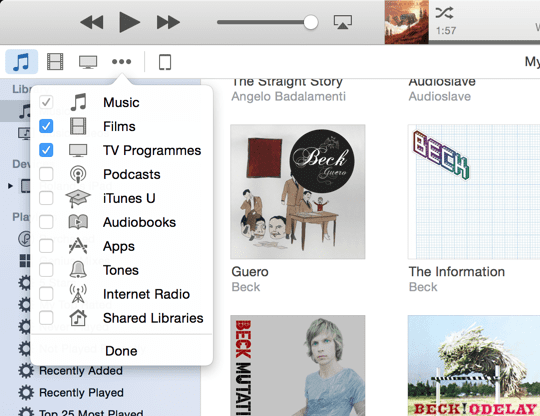
Éléments et listes de lecture récemment ajoutés
Tous les nouveaux contenus tels que les films et la musique que vous avez récemment ajoutés apparaissent dans la section supérieure d'iTunes 12, comme indiqué ci-dessous. C'est un peu plus pratique, car cela signifie que tout le nouveau contenu que vous avez acheté est toujours accessible dans la vue principale. Bien sûr, les éléments récemment ajoutés sont toujours visibles dans la section Playlists normale.
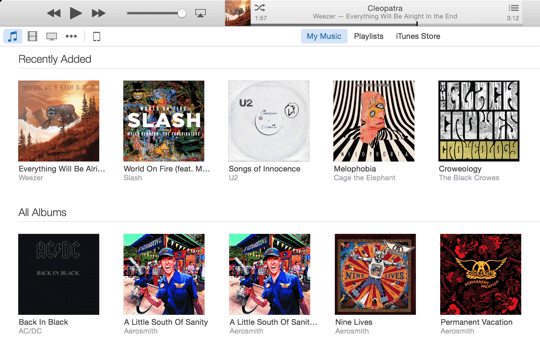
Un autre grand changement est que vos listes de lecture peuvent désormais être consultées dans la partie gauche d'iTunes, tout en affichant votre contenu en même temps dans la fenêtre principale. Cela rend très simple l'organisation et la création de listes de lecture en faisant glisser et en déposant des éléments dessus. Cependant, les listes de lecture et les listes de lecture intelligentes se comportent exactement de la même manière que dans iTunes 11.
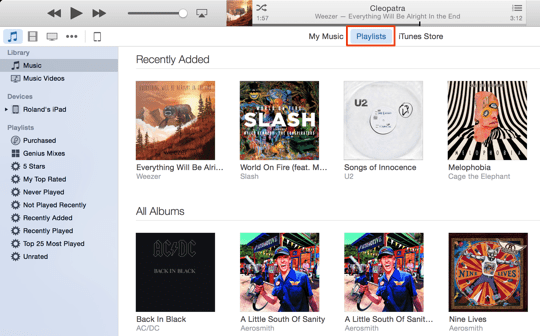
Votre compte iTunes
iTunes 12 affiche les informations de votre compte juste à l'avant près du champ de recherche. Cliquez sur votre nom (comme indiqué ci-dessous) pour afficher des liens vers votre liste de souhaits, le contenu acheté, ou pour utiliser une carte-cadeau ou afficher les informations de votre compte iTunes.
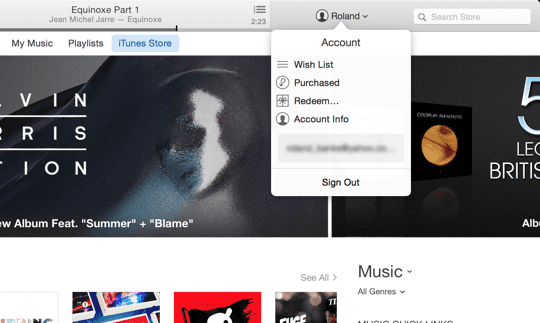
Mises à jour de la vue des éléments
Lors de l'affichage d'un élément (comme des albums ou des films), iTunes 12 dispose désormais de boutons d'action mis à jour qui apparaissent chaque fois que votre souris survole un élément particulier. Cliquez sur le bouton Plus (trois points) pour révéler les actions pertinentes, telles que Lire la suite, Ajouter au suivant et Démarrer Genius.
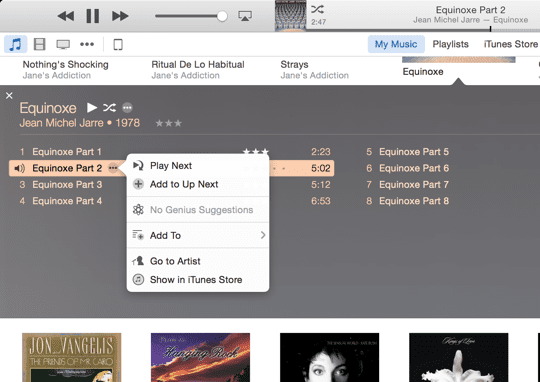
Affichage de ce qu'il y a sur vos appareils iOS
iTunes 12 affiche tous vos appareils iOS dans la barre de menu principale à droite des icônes multimédias, ce qui permet de voir facilement si votre iPhone, iPod ou iPad est connecté. Comme d'habitude, ils doivent être sur le même réseau Wi-Fi avant d'apparaître dans le menu.
Pour voir ce qu'il y a sur chaque appareil, sélectionnez simplement l'icône, puis choisissez l'appareil en particulier dans la liste déroulante menu (si vous en avez plusieurs) pour voir un résumé et les détails de toutes vos applications, musiques, films et autres teneur. La synchronisation fonctionne exactement de la même manière que dans iTunes 11 - c'est-à-dire qu'il suffit de choisir les éléments que vous souhaitez synchroniser et d'appuyer sur le bouton Sync.
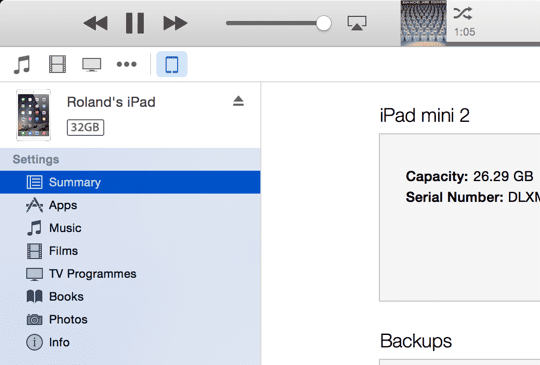
Pour en savoir plus sur la sauvegarde de vos appareils iOS (par exemple, comment choisir entre iTunes et iCloud), consultez ceci message précédent.
Ce qui manque dans iTunes 12
Il y a encore pas mal de fonctionnalités qui n'ont pas été intégrées à iTunes 12 - par exemple, au moins pour Utilisateurs britanniques, iTunes Radio n'est toujours pas disponible (elle est présente pour les utilisateurs américains d'iTunes depuis certains temps). Nous sommes susceptibles de voir des changements assez importants dans la prochaine version d'iTunes, suite à l'achat de Beats Audio par Apple cette année.
Il manque encore certains éléments dans iTunes 12 que nous aimerions voir à l'avenir :
- iTunes DJ - cette fonctionnalité était très populaire et en fait, de nombreuses personnes se sont plaintes de son indisponibilité. Nous aimerions voir cela faire un retour dans une future version
- Flux de couverture - ce n'était pas très utile, mais vous permet de voir rapidement tous vos albums dans une mise en page fluide et attrayante
- Séparation des magasins en applications distinctes – iTunes fait beaucoup de choses, mais ce serait une bonne idée de diviser certaines fonctionnalités en applications distinctes
Derniers mots
Alors qu'iTunes améliore iTunes 11 à bien des égards (en particulier une interface utilisateur, des boutons et des menus plus fluides), il n'y a vraiment pas beaucoup de nouvelles fonctionnalités. Lors de la sortie d'iTunes 13 (probablement l'année prochaine), nous nous attendrions à une refonte plus importante avec l'ajout de fonctionnalités telles que de la musique en streaming basée sur un abonnement et, espérons-le, certaines des fonctionnalités qui ont été supprimées dans les dernières versions.
En fin de compte, cela vaut vraiment la peine de passer à iTunes 12, car c'est un bon lecteur de musique et bien sûr le meilleur endroit pour acheter tout votre contenu iTunes…
Pour savoir comment utiliser iTunes pour mettre à jour vos appareils iOS, veuillez lire notre article précédent ici. Et si vous rencontrez des problèmes, vous pourriez guide connexe utile.
Roland Banks est passionné par Apple depuis plus d'une décennie. Il a débuté sa carrière au sein du pôle recherche de British Telecom en travaillant sur les environnements collaboratifs de réalité virtuelle, avant de devenir spécialiste du streaming vidéo chez 3 UK où il a aidé à lancer certaines des premières vidéos mobiles au monde prestations de service.
Roland a déménagé en Asie il y a 4 ans, où il écrit sur sa passion pour tout ce qui concerne Apple.